首页
游戏
应用
资讯
专题
排行榜
很多人可能都只知道金山毒霸可以杀毒,清理电脑,但其实金山毒霸还有一个功能就是对电脑进行实时保护,那么如何设置实时保护呢?下面就是关于金山毒霸实时保护设置方法教程了,需要的小伙伴赶快来看看吧。
金山毒霸实时保护设置方法教程
1、在金山毒霸主界面点击“已为您实时保护”图标;
2、在打开的金山安全防护中心可以看到所有的保护项,点击右侧按钮即可进行开启、关闭操作。
我们在使用金山毒霸的时候,总会弹出一些产品推荐的广告,很多小伙伴可能不知道如何才能关闭这些广告吧,下面就是关于金山毒霸关闭产品广告推荐的方法教程,需要的小伙伴赶快来看看吧。
金山毒霸关闭产品广告推荐的方法教程
1、进入金山毒霸点击更多按钮。
3、点击金山毒霸产品广告推荐界面下的功能关闭即可。
以上就是关于金山毒霸怎么关闭产品广告推荐的全部内容了, 希望能够帮助到各位。想了解更多相关的内容可以关注,会一直给各位带来新资讯!如果你对此文章存在争议,可在评论区留言和大家一起讨论。
我们在使用金山毒霸对电脑进行杀毒处理的时候,会将一些我们电脑特殊渠道下载的比较常用的实用软件或者重要文件给误删了。如何避免这种情况发生呢?把文件或程序软件添加到信任区就可以了。那么今天我们就给大家介绍下金山毒霸怎么添加信任文件和程序软件。
1.首先打开金山毒霸,若电脑的金山毒霸还不是最新版本,
可前往官网下载最新版,或直接点击下方图片快速下载毒霸。
2.在金山毒霸首页,点击左下方的“闪电杀毒”。
3.进入电脑杀毒状态后,待电脑杀毒工作完成。
4.在杀毒窗口下方可以找到“信任区”选项并点击打开。
5.进入到信任区后,我们点击窗口中的“文件夹图标”,并点击它弹出浏览窗口,选择好我们电脑上的要设置为信任的文件,然后点击确定即可。
6.除了可以设置信任文件之外,我们还可以同样的步骤设置信任某个文件扩展名、网址、系统修复项等。
7.同时,我们也可以从毒霸首页右上角的设置中心进入信任设置。
8.进入设置中心,切换到“安全保护”的“信任设置”设置即可。
以上就是金山毒霸怎么添加信任文件或程序软件的方法了。最后,如果这篇文章对你有所帮助,或者今后想要学习更多有用有趣的电脑知识或操作技巧,可以关注。
复制本文链接 攻略文章为38资源网所有,未经允许不得转载。
《百度网盘》设置添加我时需要验证信息的方法
《微信》回应头像褪色
相关下载
冒泡鸭
牛牛超市
高跟屋顶冲浪
溢起拼车
口袋妖怪XY
迷你冰淇淋乐园
曙光英雄九游最新版
沙湾好地方
芒果悦读app
经理人生活
仙道奇侠
香懒睡眠
相关攻略
《逗拍》搜索用户的方法流程
《动漫之家》作品投稿的操作方法
2021qq怎么发匿名消息给别人?
《向日葵远程控制》查看历史连接过记录方法介绍
触漫免费兑换码有哪些(触漫免费兑换码领取步骤)
《烧杯》10月13日: 创新配方!制作钻石的惊人秘密揭密
《藏书馆》如何添加书签
《快剪辑》电脑版快速教程:如何轻松旋转视频?
如何开启《格式工厂》错误通知功能
乐播投屏电视屏幕放大怎么调(乐播投屏把电视屏幕放大设置方法)
百度网盘怎么签到(百度网盘签到的方法)
2024-08-29
微信如何设置指纹支付,微信设置指纹支付的方法
2024-08-26
《半次元》新番迎头换面,头像一秒变身!(2022最新版)
2024-09-24
《雷电模拟器》多开设置不卡教程分享
2024-11-06
《阿里云盘》2023年6月15日可用福利码领取
《千岛》账户余额如何转银行卡
《韩站》昵称修改最新方式
2024-09-03
《淘宝》每日一猜活动初夏踏浪季1月12日答案分享
《蓝奏云》软件学习资料最新地址汇总
2024-08-28
咪咕视频音量小如何调整(咪咕视频调整声音大小的方法)
金铲铲之战
即时战略 / 1.06GB
1970-01-01 更新
逐光:启航
解谜逃脱 / 96.33MB
蚀梦
模拟养成 / 51.46MB
棒棒三国手游
他人世界末完整版
禅意打飞机
英雄契约qo三国手游正版 v1.0
音乐公主换装
我是拆迁王
风起苍岚
真实公路汽车2
百鬼夜行录
小贱出宫2
超变传奇一刀一级
Zombie Faction
龙族:卡塞尔之门
寂静岭2:重制版
金山毒霸:新手指南,教你如何设置实时保护
很多人可能都只知道金山毒霸可以杀毒,清理电脑,但其实金山毒霸还有一个功能就是对电脑进行实时保护,那么如何设置实时保护呢?下面就是关于金山毒霸实时保护设置方法教程了,需要的小伙伴赶快来看看吧。
金山毒霸实时保护设置方法教程
1、在金山毒霸主界面点击“已为您实时保护”图标;
2、在打开的金山安全防护中心可以看到所有的保护项,点击右侧按钮即可进行开启、关闭操作。
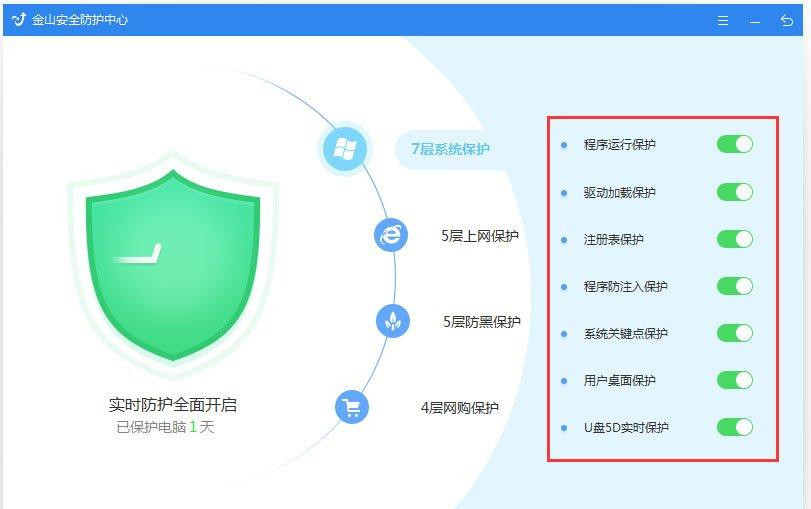
以上就是关于金山毒霸实时保护设置方法教程的全部内容了, 希望能够帮助到各位。想了解更多相关的内容可以关注,会一直给各位带来新资讯!如果你对此文章存在争议,可在评论区留言和大家一起讨论。关闭《金山毒霸》产品广告推荐的方法:一招搞定,快速解救!
我们在使用金山毒霸的时候,总会弹出一些产品推荐的广告,很多小伙伴可能不知道如何才能关闭这些广告吧,下面就是关于金山毒霸关闭产品广告推荐的方法教程,需要的小伙伴赶快来看看吧。
金山毒霸关闭产品广告推荐的方法教程
1、进入金山毒霸点击更多按钮。
2、点击设置中心选项进入界面。
3、点击金山毒霸产品广告推荐界面下的功能关闭即可。
以上就是关于金山毒霸怎么关闭产品广告推荐的全部内容了, 希望能够帮助到各位。想了解更多相关的内容可以关注,会一直给各位带来新资讯!如果你对此文章存在争议,可在评论区留言和大家一起讨论。
如何在《金山毒霸》中添加信任文件或程序软件
我们在使用金山毒霸对电脑进行杀毒处理的时候,会将一些我们电脑特殊渠道下载的比较常用的实用软件或者重要文件给误删了。如何避免这种情况发生呢?把文件或程序软件添加到信任区就可以了。那么今天我们就给大家介绍下金山毒霸怎么添加信任文件和程序软件。
金山毒霸添加信任文件或程序软件的方法
1.首先打开金山毒霸,若电脑的金山毒霸还不是最新版本,
可前往官网下载最新版,或直接点击下方图片快速下载毒霸。
2.在金山毒霸首页,点击左下方的“闪电杀毒”。
3.进入电脑杀毒状态后,待电脑杀毒工作完成。
4.在杀毒窗口下方可以找到“信任区”选项并点击打开。
5.进入到信任区后,我们点击窗口中的“文件夹图标”,并点击它弹出浏览窗口,选择好我们电脑上的要设置为信任的文件,然后点击确定即可。
6.除了可以设置信任文件之外,我们还可以同样的步骤设置信任某个文件扩展名、网址、系统修复项等。
7.同时,我们也可以从毒霸首页右上角的设置中心进入信任设置。
8.进入设置中心,切换到“安全保护”的“信任设置”设置即可。
以上就是金山毒霸怎么添加信任文件或程序软件的方法了。最后,如果这篇文章对你有所帮助,或者今后想要学习更多有用有趣的电脑知识或操作技巧,可以关注。
复制本文链接 攻略文章为38资源网所有,未经允许不得转载。
《百度网盘》设置添加我时需要验证信息的方法
《微信》回应头像褪色
相关下载
冒泡鸭
牛牛超市
高跟屋顶冲浪
溢起拼车
口袋妖怪XY
迷你冰淇淋乐园
曙光英雄九游最新版
沙湾好地方
芒果悦读app
经理人生活
仙道奇侠
香懒睡眠
相关攻略
《逗拍》搜索用户的方法流程
11-17《动漫之家》作品投稿的操作方法
08-292021qq怎么发匿名消息给别人?
11-10《向日葵远程控制》查看历史连接过记录方法介绍
10-07触漫免费兑换码有哪些(触漫免费兑换码领取步骤)
11-18《烧杯》10月13日: 创新配方!制作钻石的惊人秘密揭密
08-26《藏书馆》如何添加书签
11-07《快剪辑》电脑版快速教程:如何轻松旋转视频?
11-03如何开启《格式工厂》错误通知功能
11-16乐播投屏电视屏幕放大怎么调(乐播投屏把电视屏幕放大设置方法)
09-12百度网盘怎么签到(百度网盘签到的方法)
2024-08-29
微信如何设置指纹支付,微信设置指纹支付的方法
2024-08-26
《半次元》新番迎头换面,头像一秒变身!(2022最新版)
2024-09-24
《雷电模拟器》多开设置不卡教程分享
2024-11-06
《阿里云盘》2023年6月15日可用福利码领取
2024-09-24
《千岛》账户余额如何转银行卡
2024-08-29
《韩站》昵称修改最新方式
2024-09-03
《淘宝》每日一猜活动初夏踏浪季1月12日答案分享
2024-09-24
《蓝奏云》软件学习资料最新地址汇总
2024-08-28
咪咕视频音量小如何调整(咪咕视频调整声音大小的方法)
2024-09-24
金铲铲之战
即时战略 / 1.06GB
1970-01-01 更新
逐光:启航
解谜逃脱 / 96.33MB
1970-01-01 更新
蚀梦
模拟养成 / 51.46MB
1970-01-01 更新
棒棒三国手游
他人世界末完整版
禅意打飞机
英雄契约qo三国手游正版 v1.0
音乐公主换装
我是拆迁王
风起苍岚
真实公路汽车2
百鬼夜行录
小贱出宫2
超变传奇一刀一级
Zombie Faction
龙族:卡塞尔之门
寂静岭2:重制版
冒泡鸭
牛牛超市